В этом уроке я покажу вам, как создать красочный и стильный коллаж.
Вот что в итоге у вас получится:

Создаем новый документ размером 500х400 рх. Открываем заранее подготовленные два изображения:

Дайте имена слоям с картинами Lohan1 и Lohan2. Скройте слой Lohan2. Нажмите Ctrl+L и установите параметры, как на рисунке ниже:

Создайте новый слой и назовите его линии. Возьмите инструмент Brush tool (Кисть):

Обведите черной линией вокруг Lohan1. Затем уменьшите непрозрачность до 61%.

Теперь откройте слой Lohan2. Зайдите Select > Load selection (Выделение > Загрузить выделенную область…). Теперь создайте новый слой, не снимая выделение и залейте выделенный круг цветом #7f0329
Сделайте непрозрачность 25% и Параметры наложения слоев сделайте Overlay (Перекрытие).

Создайте новый круг и переместите его в самый низ. Заполните его белым цветом. Откройте эту фотографию:

Вырежите цветок и перетащите его в свой документ. Дублируйте его. Измените в Параметрах наложения слоев режим на Softlight (Мягкий свет), непрозрачность 23% и установите цветовой баланс (нажмите Ctrl + B):
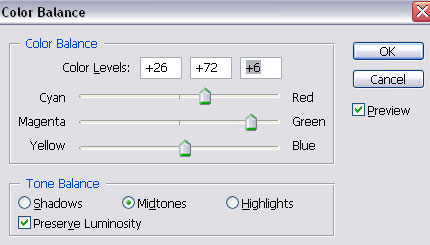
Нажмите Ctrl+T и отразите цветок по горизонтали. Выглядеть это будет примерно так:

Откройте эту текстуру. Переместите ее в свой документ и сделайте ее самым нижним слоем. Дальше нужны кисти. Скачайте их здесь. Выберите инструмент Brush Tool (Кисть) с цветом #fff200. Возьмите эту кисть:
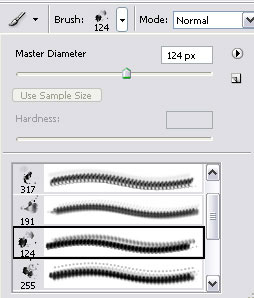
Создайте новый слой и примените на нем кисть. Откройте слой Lohan1, нажмите Ctrl+L и установите такие параметры:
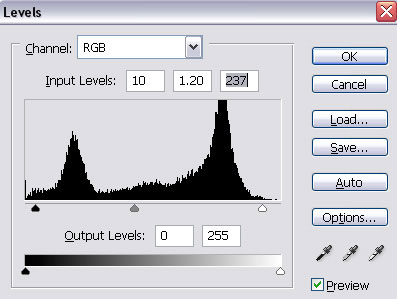
Вот что вы получите.

Создайте новый слой и назовите его линии 2. Возьмите кисть размером 1 рх. и нарисуйте что-то вроде этого:

(цвета: #ba2a30 и #05afef)
Выберите Pentool и нарисуйте два прямоугольника:
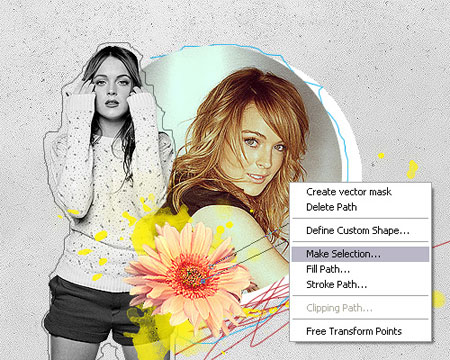
Затем выберите Make selection (Образовать выделенную область).
Feather (Радиус растушевки) = 0 рх.
Заполните фигуру цветом #643414. Сделайте то же самое с левой частью.

Выберите инструмент Горизонтальный текст и напишите что-нибудь на фигурах. Например:

Возвращаемся к текстуре.
Возьмите инструмент Ластик и такую же кисть как на рисунке, кликните один раз сверху изображения.

Создать новый слой и установите его над текстурой.
Используйте газетную кисть.

В завершении примените эту текстуру на ваш документ. Параметры наложения слоев screen (осветление). Объедините все слои,
нажав Ctrl + Shift + E.
Результат:


